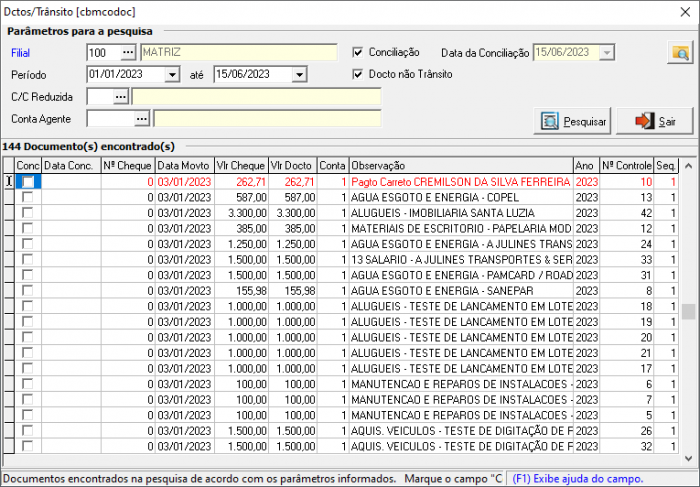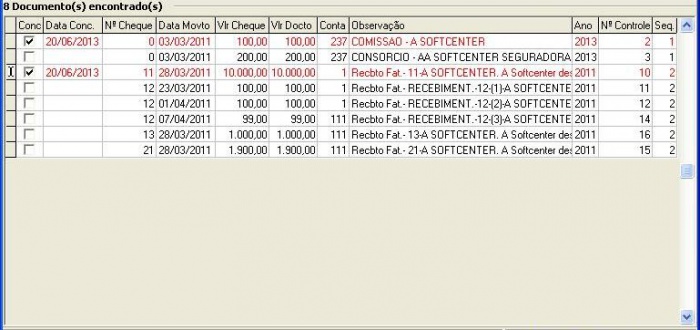Mudanças entre as edições de "Doctos transito"
(→Documentos encontrados) |
(→Parâmetros para pesquisa) |
||
| (7 edições intermediárias de um usuário não apresentadas) | |||
| Linha 3: | Linha 3: | ||
<b><font size="1">(Menu: Financeiro > Conciliação > Dctos/Trânsito)</font></b> | <b><font size="1">(Menu: Financeiro > Conciliação > Dctos/Trânsito)</font></b> | ||
<br> | <br> | ||
| − | < | + | =Objetivo= |
| + | <!--***********************************INICIO TABELA************************************** --> | ||
| + | <div class="TabelaWikiPadrao"> | ||
| + | <table> | ||
| + | <tr> | ||
| + | <td colspan="2">Esta tela permite ao usuário pesquisar, conciliar e desconciliar documentos, podendo estes estar ou não em trânsito, conforme parâmetros informados. | ||
<br> | <br> | ||
| − | [[Arquivo: | + | [[Arquivo:1_doctos_transito.png|center|700px]]</td> |
| + | </tr> | ||
| + | </table> | ||
| + | </div> | ||
| + | <!--**************************************FIM TABELA************************************** --> | ||
<br> | <br> | ||
| + | |||
| + | |||
==Parâmetros para pesquisa== | ==Parâmetros para pesquisa== | ||
| − | |||
<!--***********************************INICIO TABELA***************************************--> | <!--***********************************INICIO TABELA***************************************--> | ||
<div class="TabelaWikiPadrao" > | <div class="TabelaWikiPadrao" > | ||
<table> | <table> | ||
| − | + | <tr> | |
| − | + | <td colspan="2">Aqui o usuário deverá informar os campos necessários à pesquisa, lembrando que os campos em azul são de preenchimento obrigatório. Depois de informar os parâmetros clique no botão <b>Pesquisar</b> para o sistema buscar os documentos. | |
| − | + | <br> | |
| − | + | [[Arquivo:2_doctos_transito.png|center|700px]]</td> | |
| − | [[Arquivo: | + | </tr> |
| − | + | <tr> | |
| − | + | <td width="320"><font color="blue">Filial</font></td> | |
| − | + | <td width="380">Informe a filial que deseja pesquisar.</td> | |
| − | + | </tr> | |
| − | + | <tr> | |
| − | + | <td width="320">Conciliar</td> | |
| − | + | <td width="380">Marque esta opção para pesquisar os registros ainda não conciliados, para efetuar a conciliação. | |
| − | + | Se deixar esta opção desmarcada, a pesquisa irá buscar os registros já conciliados, para efetuar a desconciliação. </td> | |
| − | Se deixar esta opção desmarcada, a pesquisa irá buscar os registros já conciliados, | + | </tr> |
| − | + | <tr> | |
| − | + | <td width="320">Data da Conciliação</td> | |
| − | + | <td width="380">Este campo será preenchido automaticamente com a data atual. | |
| − | + | Se o campo <b>Conciliar</b> estiver marcado esta data será considerada para marcar a data de conciliação do documento. | |
| − | Se o campo < | + | Caso o campo <b>Conciliar</b> estiver desmarcado, esta data será desconsiderada.</td> |
| − | Caso o campo < | + | </tr> |
| − | + | <tr> | |
| − | + | <td width="320">Período</td> | |
| − | + | <td width="380">Informe a data inicial e final do período de movimentação do documento.</td> | |
| − | + | </tr> | |
| − | + | <tr> | |
| − | + | <td width="320">Docto não Trânsito</td> | |
| − | + | <td width="380">Marque esta opção para considerar apenas os documentos que não estão em trânsito.</td> | |
| − | + | </tr> | |
| − | + | <tr> | |
| − | + | <td width="320">C/C Reduzida</td> | |
| − | + | <td width="380">Código da conta reduzida utilizada na movimentação do documento.</td> | |
| − | + | </tr> | |
| − | + | <tr> | |
| − | + | <td width="320">Conta Agente</td> | |
| − | + | <td width="380">Código da conta agente utilizada na movimentação do documento.</td> | |
| − | + | </tr> | |
| − | + | <tr> | |
| − | + | <td width="320">Botão Pesquisar</td> | |
| − | + | <td width="380">Clique para pesquisar os documentos conforme parâmetros informados.</td> | |
| − | + | </tr> | |
| − | + | <tr> | |
| − | + | <td width="320">Botão Sair</td> | |
| − | + | <td width="380">Clique para sair da tela Doctos/Trânsito.</td> | |
| − | + | </tr> | |
| − | + | <tr> | |
| − | + | <td width="320">Botão Abrir</td> | |
| − | + | <td width="380">Clique para abrir a tela de Consulta de Lanctos Caixa e Bancos [cbcmvto].</td> | |
| − | + | </tr> | |
| − | + | ||
</table> | </table> | ||
</div> | </div> | ||
| − | <!--**************************************FIM TABELA | + | <!--**************************************FIM TABELA************************************** --> |
<br> | <br> | ||
| + | |||
==Documentos encontrados== | ==Documentos encontrados== | ||
<!--***********************************INICIO TABELA***************************************--> | <!--***********************************INICIO TABELA***************************************--> | ||
Edição atual tal como às 14h48min de 15 de junho de 2023
Índice
Dctos/Trânsito [cbmcodoc]
(Menu: Financeiro > Conciliação > Dctos/Trânsito)
Objetivo
| Esta tela permite ao usuário pesquisar, conciliar e desconciliar documentos, podendo estes estar ou não em trânsito, conforme parâmetros informados.
|
Parâmetros para pesquisa
| Aqui o usuário deverá informar os campos necessários à pesquisa, lembrando que os campos em azul são de preenchimento obrigatório. Depois de informar os parâmetros clique no botão Pesquisar para o sistema buscar os documentos.
|
|
| Filial | Informe a filial que deseja pesquisar. |
| Conciliar | Marque esta opção para pesquisar os registros ainda não conciliados, para efetuar a conciliação. Se deixar esta opção desmarcada, a pesquisa irá buscar os registros já conciliados, para efetuar a desconciliação. |
| Data da Conciliação | Este campo será preenchido automaticamente com a data atual.
Se o campo Conciliar estiver marcado esta data será considerada para marcar a data de conciliação do documento. Caso o campo Conciliar estiver desmarcado, esta data será desconsiderada. |
| Período | Informe a data inicial e final do período de movimentação do documento. |
| Docto não Trânsito | Marque esta opção para considerar apenas os documentos que não estão em trânsito. |
| C/C Reduzida | Código da conta reduzida utilizada na movimentação do documento. |
| Conta Agente | Código da conta agente utilizada na movimentação do documento. |
| Botão Pesquisar | Clique para pesquisar os documentos conforme parâmetros informados. |
| Botão Sair | Clique para sair da tela Doctos/Trânsito. |
| Botão Abrir | Clique para abrir a tela de Consulta de Lanctos Caixa e Bancos [cbcmvto]. |
Documentos encontrados
O sistema irá mostrar os documentos encontrados, e a quantidade encontrada. Para desconciliar basta desmarcar o campo Conc. |
|
Conc |
Marque este campo para conciliar o documento. |
Data Conc |
Data da conciliação do documento. |
Nº Cheque |
Nº do cheque/documento. |
Data Movto |
Data da movimentação do documento. |
Vlr Cheque |
Valor do cheque. |
Vlr Docto |
Valor do documento |
Conta |
Código da conta reduzida utilizada na movimentação do documento. |
Observação |
Observações informadas na movimentação do documento. |
Ano |
Ano de controle da movimentação do documento. |
Nº Controle |
Número de controle da movimentação do documento. |
Seq. |
Sequencia de controle da movimentação do documento. |